石墨文档让文本框变透明的教程
时间:2024-03-13 11:12:15作者:极光下载站人气:0
石墨文档是一款支持多人实时协同的办公软件,它支持多种操作平台,让用户可以随时随地进行文件的编辑和管理,方便用户增强与团队之间的交流与沟通,因此石墨文档软件吸引了不少的用户前来下载使用,当用户在使用石墨文档软件时,想要让文本框变成透明效果,却不知道怎么来操作实现,其实这个问题是很好解决的,用户点击文本框后,在页面右侧点击填充选项,将会显示出相关的选项卡,用户选择其中的无填充选项即可解决问题,详细的操作过程是怎样的呢,接下来就让小编来向大家分享一下石墨文档让文本框变透明的方法教程吧,希望用户能够从中获取到有用的经验。
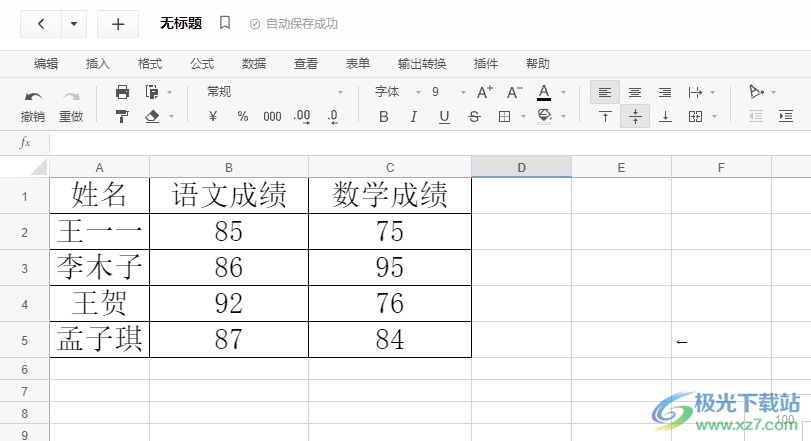
方法步骤
1.用户打开石墨文档软件,并来到表格文件的编辑页面上来插入文本框
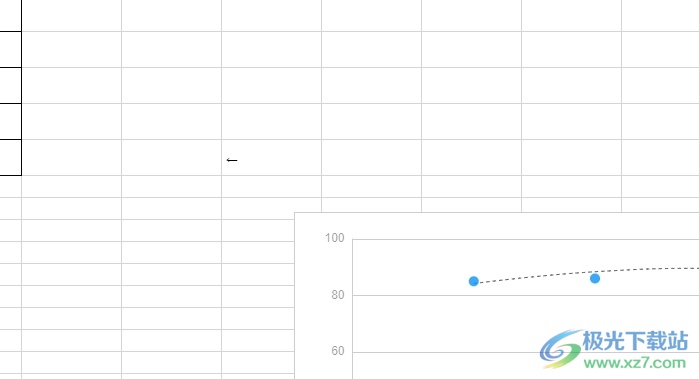
2.在页面上方的菜单栏中点击插入选项,将会弹出下拉选项卡,用户选择其中的文本框选项
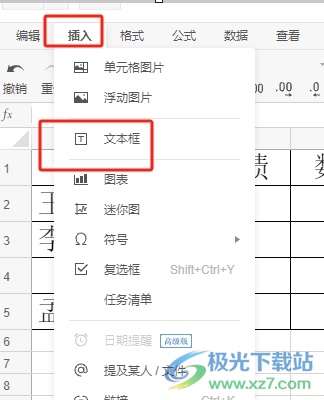
3.接着在页面上就会发现,文本框中带有填充颜色,需要用户点击右侧工具栏中的填充图标
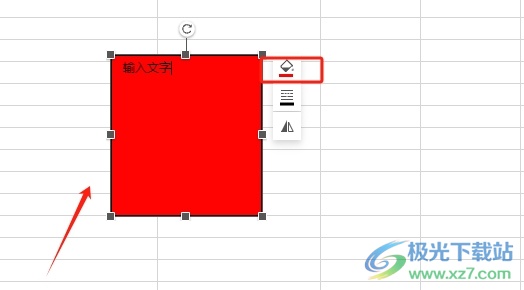
4.在弹出来的填充面板中,用户选择其中的无填充选项即可解决问题
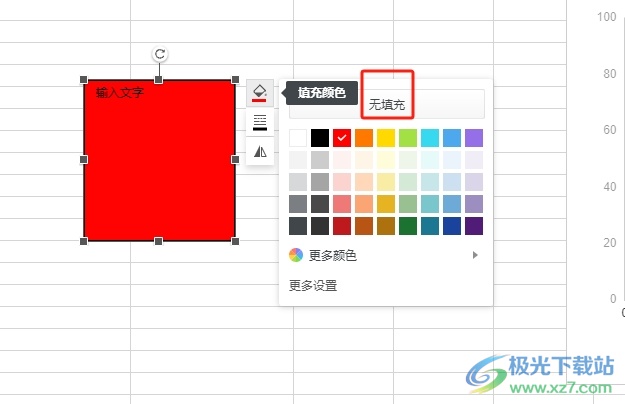
5.完成上述操作后,用户就会发现文本框成功变成透明样式了,如图所示

以上就是小编对用户提出问题整理出来的方法步骤,用户从中知道了大致的操作过程为点击插入-文本框-点击填充-选择无填充这几步,方法简单易懂,因此感兴趣的用户可以跟着小编的教程操作试试看,用户只需简单操作几个步骤即可完成设置。


网友评论